Ako zmeniť alebo obnoviť predvolené umiestnenie priečinka Camera Roll v systéme Windows 10

Táto príručka vám ukáže, ako zmeniť alebo obnoviť predvolené umiestnenie priečinka Camera Roll v systéme Windows 10.
Ukazuje sa, že posledná veľká aktualizácia systému Windows, verzia 1809, obsahuje pomerne veľa chýb. Okrem chyby pri odstraňovaní údajov sa vyskytuje aj chyba čiernej obrazovky , aj keď sa s ňou možno nestretlo veľa zariadení, pretože vydanie chybovej verzie operačného systému sa okamžite oneskorilo, ale ak sa s touto chybou stretnete, prečítajte si článok nižšie.
Chyba čiernej obrazovky v systéme Windows 10 verzie 1809 môže byť spôsobená 1 z 3 nižšie uvedených príčin.
Ovládač nie je kompatibilný
Najčastejšou príčinou sú nekompatibilné ovládače. Pri nových verziách Windowsu 10 je potrebné optimalizovať ovládače grafiky.V minulosti sa s takýmito chybami stretávalo mnoho strojov. V aktualizácii z októbra 2018 sa s touto chybou stretol aj hardvér spoločnosti Intel a vydali nový ovládač na jej opravu.
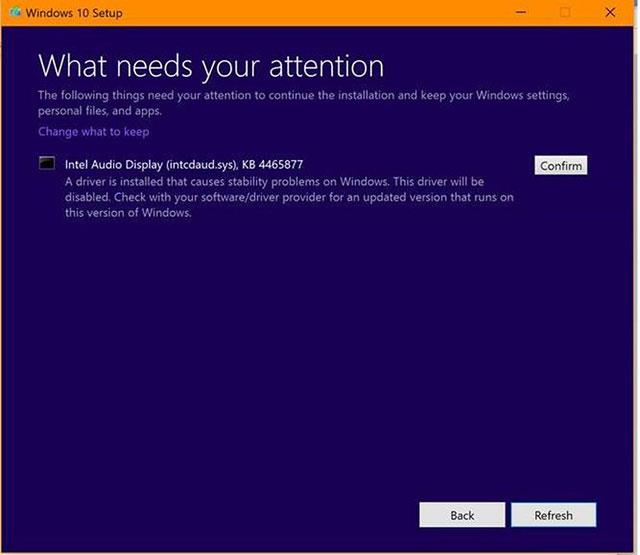
Nekompatibilita ovládačov je bežná chyba pri aktualizácii systému Windows 10
Zistenie, či je ovládač pripravený na aktualizáciu operačného systému, nie je jednoduchá úloha, ale pred aktualizáciou si môžete na webovej stránke vydavateľa skontrolovať, či nehlásili nejaké problémy.
Okrem toho, ak je k dispozícii nový ovládač, mali by ste si ho okamžite stiahnuť, pretože čím je ovládač starší, tým je pravdepodobnejšie, že sa vyskytnú chyby čiernej obrazovky. Ak sa zistí chyba, spoločnosť Microsoft aktualizuje nástroj na vytváranie médií, aby počas aktualizácie nahlásil všetky možné chyby nekompatibility.
Softvér nie je kompatibilný
Okrem ovládačov môže chyby čiernej obrazovky spôsobiť aj niektorý softvér. Pri aktualizácii Windows 10 z októbra 2018 je ťažké povedať, ktorý softvér má túto chybu, pretože aktualizácia bola potom odložená. Ale podobne ako ovládače, čím starší softvér, tým vyššia je pravdepodobnosť chýb na čiernej obrazovke, takže je najlepšie aktualizovať softvér na najnovšiu verziu, aby ste sa vyhli chybám.
Bezpečnostný softvér
Bezpečnostný softvér je tiež niekedy príčinou chýb čiernej obrazovky pri aktualizácii na novú verziu systému Windows 10. Antivírusový softvér alebo brány firewall, okrem programu Windows Defender, môžu blokovať aktualizácie alebo nové ovládače.
V tomto prípade stačí odstrániť softvér, ktorý spôsobuje chybu, a to pomocou prístupu do núdzového režimu . Napríklad aktualizácia z apríla 2018 narazila na chybu čiernej obrazovky najmä kvôli nekompatibilite s Avastom. Niektoré počítače sa bez použitia opravenej verzie ani nedokážu zaviesť.
V konečnom dôsledku je Windows Update stále najbezpečnejšou možnosťou aktualizácie na Windows 10 verzie 1809. Microsoft tvrdí, že to zabezpečí plynulé aktualizácie.
Pozrieť viac:
Táto príručka vám ukáže, ako zmeniť alebo obnoviť predvolené umiestnenie priečinka Camera Roll v systéme Windows 10.
Zmenšenie veľkosti a kapacity fotografií vám uľahčí ich zdieľanie alebo odosielanie komukoľvek. Najmä v systéme Windows 10 môžete hromadne meniť veľkosť fotografií pomocou niekoľkých jednoduchých krokov.
Ak nepotrebujete zobrazovať nedávno navštívené položky a miesta z bezpečnostných dôvodov alebo z dôvodov ochrany osobných údajov, môžete to jednoducho vypnúť.
Jedno miesto na ovládanie mnohých operácií priamo na systémovej lište.
V systéme Windows 10 si môžete stiahnuť a nainštalovať šablóny skupinovej politiky na správu nastavení Microsoft Edge a táto príručka vám ukáže tento proces.
Panel úloh má obmedzený priestor a ak pravidelne pracujete s viacerými aplikáciami, môže sa stať, že vám rýchlo dôjde miesto na pripnutie ďalších obľúbených aplikácií.
Stavový riadok v spodnej časti Prieskumníka vám povie, koľko položiek je vnútri a vybratých pre aktuálne otvorený priečinok. Dve nižšie uvedené tlačidlá sú dostupné aj na pravej strane stavového riadku.
Microsoft potvrdil, že ďalšou veľkou aktualizáciou je Windows 10 Fall Creators Update. Tu je návod, ako aktualizovať operačný systém skôr, ako ho spoločnosť oficiálne spustí.
Nastavenie Povoliť časovače budenia v Možnostiach napájania umožňuje systému Windows automaticky prebudiť počítač z režimu spánku, aby mohol vykonávať naplánované úlohy a iné programy.
Zabezpečenie systému Windows odosiela upozornenia s dôležitými informáciami o stave a zabezpečení vášho zariadenia. Môžete určiť, ktoré upozornenia chcete dostávať. V tomto článku vám Quantriman ukáže, ako zapnúť alebo vypnúť upozornenia z Centra zabezpečenia systému Windows v systéme Windows 10.
Tiež by sa vám mohlo páčiť, že kliknutím na ikonu na paneli úloh sa dostanete priamo do posledného okna, ktoré ste mali v aplikácii otvorené, bez potreby miniatúry.
Ak chcete zmeniť prvý deň v týždni vo Windowse 10 tak, aby zodpovedal krajine, v ktorej žijete, vášmu pracovnému prostrediu alebo chcete lepšie spravovať svoj kalendár, môžete to zmeniť cez aplikáciu Nastavenia alebo Ovládací panel.
Počnúc verziou aplikácie Váš telefón 1.20111.105.0 bolo pridané nové nastavenie viacerých okien, ktoré vám umožňuje povoliť alebo zakázať upozornenie pred zatvorením viacerých okien pri ukončení aplikácie Váš telefón.
Táto príručka vám ukáže, ako povoliť alebo zakázať zásadu dlhých ciest Win32, aby mali cesty dlhšie ako 260 znakov pre všetkých používateľov v systéme Windows 10.
V súčasnosti používanie mnohých programov pre notebooky spôsobuje rýchle vybitie batérie. Aj to je jeden z dôvodov, prečo sa batérie v počítači rýchlo opotrebúvajú. Nižšie sú uvedené najefektívnejšie spôsoby šetrenia batérie v systéme Windows 10, ktoré by čitatelia mali zvážiť.
Ak chcete, môžete štandardizovať obrázok účtu pre všetkých používateľov v počítači na predvolený obrázok účtu a zabrániť používateľom, aby si neskôr mohli zmeniť obrázok účtu.
Už vás nebaví Windows 10 otravovať úvodnou obrazovkou „Vyťažte ešte viac zo systému Windows“ pri každej aktualizácii? Niektorým ľuďom môže pomôcť, ale aj prekážať tým, ktorí to nepotrebujú. Tu je návod, ako túto funkciu vypnúť.
Ak máte výkonný počítač alebo nemáte veľa programov pri spustení v systéme Windows 10, môžete sa pokúsiť znížiť alebo dokonca úplne zakázať oneskorenie spustenia, aby ste pomohli rýchlejšiemu spusteniu počítača.
Nový prehliadač Edge založený na prehliadači Chromium od spoločnosti Microsoft ruší podporu pre súbory elektronických kníh EPUB. Na prezeranie súborov EPUB v systéme Windows 10 budete potrebovať aplikáciu čítačky EPUB tretej strany. Tu je niekoľko dobrých bezplatných možností, z ktorých si môžete vybrať.
Možno to neviete, ale jednou z najväčších výhod používania OneDrive je jeho skvelá funkcia, nazývaná zástupné symboly.
Režim Kiosk v systéme Windows 10 je režim na používanie iba 1 aplikácie alebo prístup iba k 1 webovej lokalite s hosťami.
Táto príručka vám ukáže, ako zmeniť alebo obnoviť predvolené umiestnenie priečinka Camera Roll v systéme Windows 10.
Úprava súboru hosts môže spôsobiť, že nebudete môcť pristupovať na internet, ak súbor nie je správne upravený. Nasledujúci článok vás prevedie úpravou súboru hosts v systéme Windows 10.
Zmenšenie veľkosti a kapacity fotografií vám uľahčí ich zdieľanie alebo odosielanie komukoľvek. Najmä v systéme Windows 10 môžete hromadne meniť veľkosť fotografií pomocou niekoľkých jednoduchých krokov.
Ak nepotrebujete zobrazovať nedávno navštívené položky a miesta z bezpečnostných dôvodov alebo z dôvodov ochrany osobných údajov, môžete to jednoducho vypnúť.
Spoločnosť Microsoft práve vydala aktualizáciu Windows 10 Anniversary Update s mnohými vylepšeniami a novými funkciami. V tejto novej aktualizácii uvidíte veľa zmien. Od podpory stylusu Windows Ink až po podporu rozšírenia prehliadača Microsoft Edge sa výrazne zlepšila ponuka Štart a Cortana.
Jedno miesto na ovládanie mnohých operácií priamo na systémovej lište.
V systéme Windows 10 si môžete stiahnuť a nainštalovať šablóny skupinovej politiky na správu nastavení Microsoft Edge a táto príručka vám ukáže tento proces.
Tmavý režim je rozhranie s tmavým pozadím v systéme Windows 10, ktoré pomáha počítaču šetriť energiu batérie a znižovať vplyv na oči používateľa.
Panel úloh má obmedzený priestor a ak pravidelne pracujete s viacerými aplikáciami, môže sa stať, že vám rýchlo dôjde miesto na pripnutie ďalších obľúbených aplikácií.






















